Nouvelle version 6.5929 du micrologiciel du téléviseur Sony
Sony a déployé la nouvelle version 6.5929 du micrologiciel pour certains modèles de téléviseurs. La mise à jour pour les téléviseurs LCD et OLED contient diverses corrections de bogues et, pour certains modèles, même des améliorations en termes de performances d'image, telles que la gradation locale automatique et l'amélioration de la luminance maximale lorsque le taux de rafraîchissement variable (VRR, taux de rafraîchissement variable) est activé. Une liste détaillée des moules auxquels s'appliquent les informations suivantes se trouve sous ce texte :
Modèles concernés
Ces informations s'appliquent aux modèles suivants :
- XR-55A75K
- XR-65A75K
- XR-55A80K
- XR-55A83K
- XR-55A84K
- XR-65A80K
- XR-65A83K
- XR-65A84K
- XR-77A80K
- XR-77A83K
- XR-77A84K
- XR-42A90K
- XR-48A90K
- XR-55A95K
- XR-65A95K
- KD-43X80K
- KD-43X81K
- KD-43X82K
- KD-50X80K
- KD-50X81K
- KD-50X82K
- KD-55X80K
- KD-55X81K
- KD-55X82K
- KD-65X80K
- KD-65X81K
- KD-65X82K
- KD-75X81K
- KD-75X82K
- XR-55X90K
- XR-55X92K
- XR-55X93K
- XR-55X94K
- XR-65X90K
- XR-65X92K
- XR-65X93K
- XR-65X94K
- XR-75X90K
- XR-75X92K
- XR-75X93K
- XR-75X94K
- XR-85X90K
- XR-50X90S
- XR-50X92K
- XR-50X94S
- XR-65X95K
- XR-75X95K
- XR-85X95K
- XR-75Z9K
- XR-85Z9K
Télécharger les détails
Avantages et améliorations
- Résout un problème où les sous-titres ne s'affichent pas sur certains contenus
- Résout un problème où l'affichage de l'horloge se fige sur le téléviseur
- Résout un problème où seul le côté droit de l'écran est visible
- Résout un problème où certains contenus YouTube se transforment en une image verte
- Résout un problème où, dans certaines circonstances, il n'est pas possible de regarder une chaîne pendant qu'un enregistrement est en cours sur une autre chaîne
- Améliore la gradation locale automatique (*1) et la luminance maximale (*2) lorsque le taux de rafraîchissement variable (VRR) est activé.
(*1) pour Z9J / X95J / X90J / Z9K / X95K / X90K / X90S
(*2) pour Z9J / A90J / A80J / X95J / X90-92-93-94J / Z9K / A95K / A90-92-93-94K / A80K / X95K / X90K / X90-94S - Prend en charge la fonction de capteur de caméra pour régler automatiquement l'image et le son (sauf X85K/X80K/X81K/X82K/X89K)
- Prise en charge de la fonction de capteur de caméra d'avertissement de proximité
Remarque: Pour utiliser les fonctions de l'appareil photo, vous avez besoin d'un BRAVIA CAM connecté : accessoire inclus pour Z9K et A95K (nom du produit CMU-BC1M), pour les autres modèles, vous pouvez utiliser l'accessoire appareil photo USB en option (nom du produit CMU-BC1).
Avantages et améliorations précédents
Les avantages et améliorations suivants sont également inclus dans cette mise à jour.
- Présentation de certaines applications de service de rattrapage au Royaume-Uni (modèles 2022)
- Corrige un bogue de recherche de chaînes après avoir importé la liste des chaînes sous certaines conditions
- Résout un problème où le téléviseur ne reçoit pas de signal après la mise sous tension dans certaines conditions (uniquement en Finlande)
limites
- Pour les téléviseurs vendus en Europe uniquement. Tous les modèles ne sont pas vendus dans tous les pays/régions.
- Assurez-vous que votre modèle est inclus dans la liste des modèles concernés en haut de cette page.
- N'essayez pas d'installer ce logiciel sur un modèle de téléviseur non répertorié sur cette page. Cela pourrait causer des problèmes avec les fonctions de votre téléviseur.
Préparation
Vérifiez la version du logiciel
Votre logiciel est peut-être déjà à jour. En cas de doute, vous pouvez facilement vérifier la version du logiciel dont vous disposez en suivant les instructions ci-dessous :
- Sur la télécommande du téléviseur, appuyez sur le bouton AIDE (Aide) ou appuyez sur le bouton
(Contribution) puis sélectionnez d'aide.
Remarque: Quand d'aide n'est pas affiché dans l'écran de sélection d'entrée, sélectionnez éditer et ajouter d'aide ajouté. - Le numéro de version du logiciel s'affiche sur l'écran du téléviseur sous le nom du modèle.

- Modèle : KD / KE / XBR / XR xxxxxxxx
- Version du logiciel : PKG-xxxxxxxx
Si le numéro de version PKG6.5929.xxxx ou supérieur, vous disposez déjà de la dernière version du logiciel. Une mise à jour n'est pas nécessaire.
Il existe deux manières de mettre à jour le micrologiciel de votre téléviseur BRAVIA :
- Utilisation de la fonction Vérifier les mises à jour automatiquement (Simple)
Remarque: Votre téléviseur peut afficher Votre logiciel est à jour même si la version la plus récente n'est pas installée. Les mises à jour fournies avec les téléchargements automatiques de logiciels sont échelonnées et peuvent ne pas être disponibles immédiatement. Veuillez réessayer plus tard. Si vous souhaitez mettre à jour maintenant, suivez les instructions pour télécharger et installer la mise à jour logicielle à l'aide d'une clé USB. - Via une clé USB
Utilisation de la fonction Vérifier les mises à jour automatiquement (simplement):
Sony fournit des mises à jour logicielles pour améliorer les fonctionnalités et offrir aux utilisateurs la meilleure expérience de visionnage. Le moyen le plus simple de recevoir des mises à jour logicielles consiste à utiliser la fonction Vérifier les mises à jour automatiquement. Ce paramètre est activé par défaut.
si vous ci-dessous Vérifier les mises à jour automatiquement activé, vous recevrez automatiquement une notification pour mettre à jour votre téléviseur.
- Sur la télécommande du téléviseur, appuyez sur le bouton AIDE (Aide) ou appuyez sur le bouton
(Contribution) puis sélectionnez d'aide.
Remarque: Quand d'aide n'est pas affiché dans l'écran de sélection d'entrée, sélectionnez éditer et ajouter d'aide ajouté. - Wählen Sie État et diagnostic à partir.Remarque: Quand État et diagnostic ne s'affiche pas, ignorez cette étape.
- Wählen Sie Mise à jour du logiciel système.
- Wählen Sie Vérifier les mises à jour automatiquement.
La nouvelle mise à jour du micrologiciel sera progressivement déployée sur tous les téléviseurs compatibles Internet au cours des semaines suivant sa sortie.
IMPORTANT : Les sections suivantes sur « Configuration requise », « Informations sur les fichiers » et « Télécharger et installer » font référence à la procédure de mise à jour à l'aide d'une clé USB. Vous pouvez les ignorer si vous effectuez une mise à jour à l'aide de la fonction "Vérifier les mises à jour automatiquement".
Pour plus de FAQ sur le dépannage, visitez la section Questions et réponses sur Site d'assistance Sony.
Via une clé USB :
Vous pouvez également mettre à jour le logiciel à l'aide d'une clé USB. Si aucune connexion Internet n'est configurée sur le téléviseur ou si vous n'êtes pas passé à la mise à jour Vérifier les mises à jour automatiquement Si vous voulez attendre, utilisez une clé USB pour télécharger. Pour faire ça, suit les étapes suivantes.
Configuration requise
Tu as besoin de Ça
- un ordinateur avec une connexion internet
- une clé USB
* Vous pouvez mettre à jour votre téléviseur même s'il y a d'autres fichiers sur la clé USB.
informations sur le fichier
Dateiname
- Mise à jour du micrologiciel vers la version 6.5929 pour les téléviseurs
Nom du fichier ZIP
- sony_atvotafull_2020_1605929100_eua_auth.zip
version du fichier
- 6.5929
Taille du fichier
- 1 975 848 264 octets
Date de sortie
- 29-06-2022
Télécharger et installer
Note importante
- Lisez attentivement les instructions, sinon le téléviseur peut cesser de répondre ou des réparations peuvent être nécessaires.
- N'éteignez pas le téléviseur et ne le débranchez pas du secteur pendant le processus de mise à jour.
- N'appuyez sur aucun bouton à l'exception de ceux mentionnés dans le manuel d'utilisation.
- Arrêtez tous les enregistrements avant de démarrer la mise à jour du micrologiciel (applicable uniquement aux modèles d'enregistrement sur disque dur USB).
Pour télécharger le programme de mise à jour :
Avant l'installation, vous devez télécharger la mise à jour sur Internet et l'enregistrer sur une clé USB.
- Cliquez sur le bouton Télécharger en haut de cette page et lire et accepter les conditions générales d'utilisation.
- Après avoir accepté les conditions générales d'utilisation, cliquez sur le bouton en bas de la page Téléchargerpour télécharger le fichier de mise à jour sur votre ordinateur.
- Vérifiez le nom et la taille du fichier téléchargé (voir section informations sur le fichier).
- Extrayez le fichier téléchargé à un emplacement sur votre ordinateur que vous pouvez facilement trouver.
Remarque: Après avoir extrait le fichier téléchargé, vous trouverez un autre fichier ZIP (sony_dtvxxxxx_xxxx_xxxxxx.zip). - Connectez la clé USB à votre ordinateur.
- Accédez à l'emplacement où vous avez enregistré le fichier extrait et copiez-le ou faites-le glisser à la racine de votre périphérique USB.
Remarque: Pour un excellent mixage pop de vos pistes il est primordial de bien racine est le premier ou le plus haut niveau de l'appareil, qui inclut tous les autres dossiers. - Retirez la clé USB de l'ordinateur et passez à la section suivante.
Étape 1 : Installez la mise à jour
Après avoir téléchargé la mise à jour et préparé votre périphérique USB, vous pouvez l'installer sur votre téléviseur. Le processus peut prendre jusqu'à 10 minutes. Pendant l'installation, le téléviseur s'éteint et se rallume. Procédez comme suit:
- Sur la télécommande du téléviseur, maintenez enfoncée la touche Allumé éteintpendant au moins 3 secondes, puis sélectionnez Redémarrer.Remarque: En fonction de votre modèle de téléviseur et de votre système d'exploitation, vous devrez peut-être Allumé éteint-Appuyez sur le bouton et maintenez-le enfoncé pendant au moins 5 secondes ou jusqu'à ce que le message éteindre est affiché.
- Assurez-vous qu'il n'y a pas d'autres périphériques USB dans le téléviseur.
- Insérez la clé USB contenant le fichier extrait (sony_dtvxxxxx_xxxx_xxxxxx.zip) dans un port USB du téléviseur.
Remarque: Si le téléviseur dispose de plusieurs ports USB, n'importe lequel des ports USB peut être utilisé. - Une fois la clé USB reconnue, un certain nombre de notifications différentes apparaîtront sur le téléviseur. Suivez les instructions à l'écran.
Remarque: Si les messages n'apparaissent pas automatiquement, éteignez et rallumez le téléviseur avec la télécommande. - Le processus de mise à jour démarre. Le indicateur de puissance du téléviseur commence à clignoter en blanc et la barre de progression s'affiche sur le téléviseur.
- Après quelques minutes, le téléviseur s'éteindra puis se rallumera pour terminer la mise à jour.
AVERTISSEMENT! Lors de l'installation du logiciel, veuillez procéder comme suit :- Ne retirez pas le périphérique USB
- N'éteins pas la télé
- Ne débranchez pas le téléviseur de l'alimentation
- Le téléviseur redémarrera automatiquement une fois la mise à jour terminée.
- Retirez soigneusement le périphérique USB de la fente USB.
Étape 2 : Vérifiez si la mise à jour a réussi
Vérifier la version actuelle du logicielpour confirmer que la mise à jour a été installée avec succès.
- Si le numéro de version PKG6.5929.xxxx c'est-à-dire que la mise à jour du logiciel a réussi.
- Si le numéro de version n'est pas PKG6.5929.xxxx est, téléchargez et réinstallez la mise à jour.









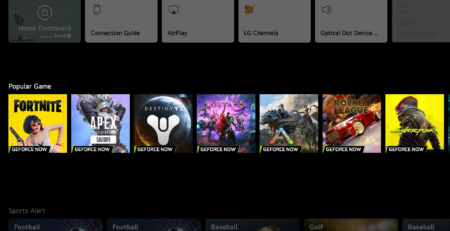




Poster un commentaire